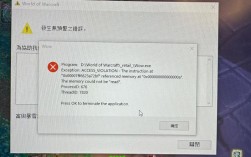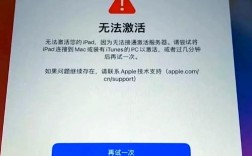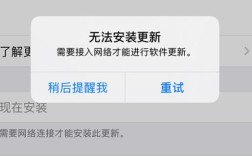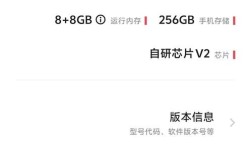iTunes报错14是一个常见的问题,通常在用户尝试通过iTunes更新或恢复iPhone、iPad等设备时出现,这个错误可能由多种原因引起,包括USB接口问题、固件升级错误、设备存储空间不足、网络连接不稳定以及iTunes版本过低等,以下是详细的解决方法:
1、检查USB连接:
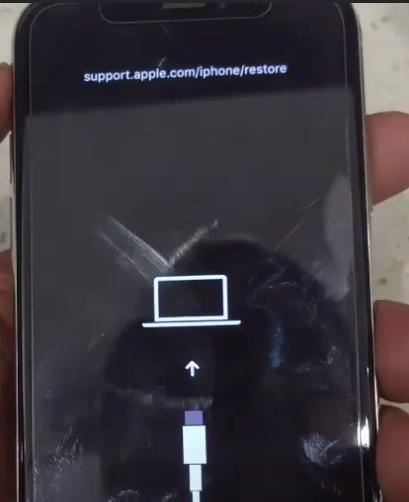
确保使用原装的Apple USB线,并尝试将设备连接到计算机上的其他USB端口。
避免使用集线器,优先选择电脑内置的USB 2.0端口。
如果可能,尝试将设备连接到另一台计算机上进行更新或恢复。
2、重新启动设备和计算机:
有时简单地重新启动PC/Mac和iOS设备可以解决问题。
3、删除并重新下载固件文件:
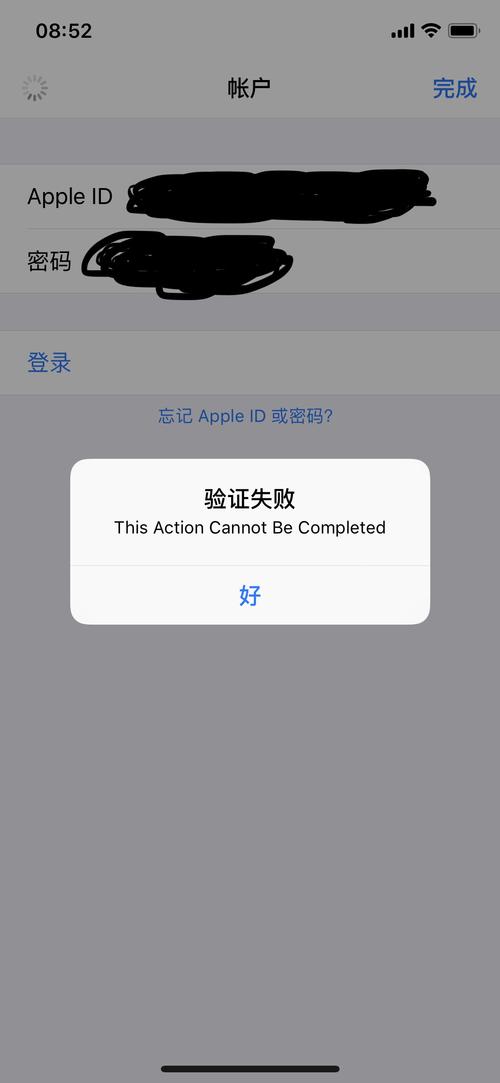
如果之前下载的更新/升级文件损坏,可能导致错误14,删除这些文件后,重新在iTunes中下载并更新设备。
4、强制重启设备:
对于不同的iPhone型号,有不同的强制重启方法,对于iPhone 8及以后的版本,需要快速按下并释放音量增加按钮,然后快速按下并释放音量减少按钮,最后按住侧边按钮直到看到Apple标志。
5、关闭或卸载安全软件:
运行的安全软件或防火墙可能会干扰iTunes的操作,尝试关闭这些软件或在无安全软件的环境中进行更新。
6、使用第三方iOS修复工具:
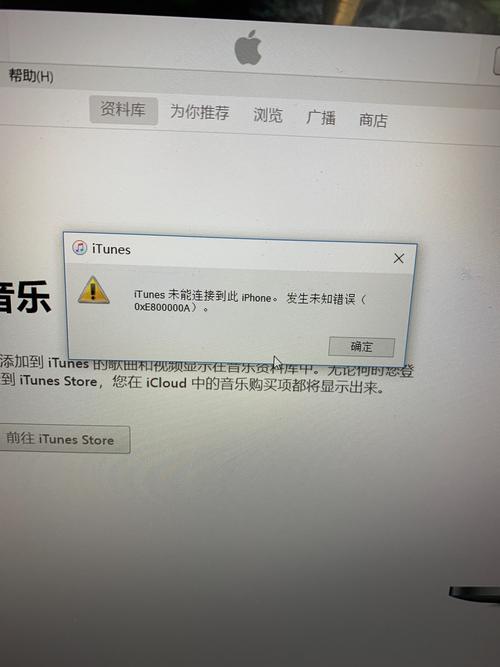
如果以上方法都不能解决问题,可以考虑使用第三方专业的iOS修复工具,如牛学长苹果手机修复工具,来一键修复iOS系统。
7、确保iTunes为最新版本:
检查并更新iTunes到最新版本,以确保兼容性和功能性。
8、检查设备存储空间:
确保iPhone或iPad有足够的可用存储空间来进行更新或恢复,如果空间不足,尝试删除不必要的文件和应用。
9、网络连接稳定性:
确保在更新或恢复期间有一个稳定的网络连接,因为不稳定的网络可能会导致更新失败。
10、硬件问题:
如果经过多次尝试仍然无法解决问题,可能是由于硬件故障,如硬盘损坏或CPU故障,这种情况下,可能需要专业的数据恢复服务或考虑更换硬件部件。
以下为两个相关问答FAQs:
1、为什么会出现iTunes错误14?
iTunes错误14可能由多种原因引起,包括USB接口不稳定、第三方软件冲突、网络连接不稳定、iOS或iTunes版本过低,以及设备存储空间不足等,如果设备被越狱过,也可能在恢复过程中遇到此错误。
2、如何预防iTunes错误14的发生?
为防止iTunes错误14的发生,建议定期更新iTunes至最新版本,保持设备存储空间充足,使用原装或认证的USB线和端口,确保网络连接稳定,并在更新前关闭可能干扰的安全软件,避免对设备进行越狱,因为这可能会增加在恢复过程中遇到问题的风险。